Dacă lucrați cu WordPress, probabil știți cât de important este să testați lucrurile înainte de a face modificări pe site-ul dvs. activ. La WPBeginner, creăm adesea site-uri web de test pe computerele noastre pentru a încerca teme și plugin-uri noi. Acest lucru ne permite să explorăm lucruri noi fără a ne strica site-urile web.
Una dintre cele mai bune modalități de a crea un site web de test este prin utilizarea unui instrument gratuit numit XAMPP. XAMPP facilitează configurarea WordPress pe propriul computer. Nu aveți nevoie de un web host sau de o conexiune la internet pentru a crea un site de test pe computerul dvs.
În acest articol, vă vom arăta cum să creați cu ușurință un site web local WordPress folosind XAMPP. Acest lucru vă va oferi un spațiu sigur pentru a experimenta cu WordPress, a încerca lucruri noi și a vă îmbunătăți abilitățile de dezvoltare web, fără a afecta niciunul dintre site-urile dvs. live.

De ce să creați un site WordPress local?
Crearea de site-uri WordPress locale este o practică obișnuită printre dezvoltatori și proprietarii de site-uri. Vă permite să testați WordPress fără a crea un site web real pe internet.
Site-urile web locale sunt vizibile doar pentru dvs. pe computer. Puteți încerca diferite teme și pluginuri WordPress, le puteți testa funcționalitățile și puteți învăța elementele de bază ale WordPress.
Dacă aveți deja un site WordPress, atunci puteți crea o copie locală a site-ului dvs. pe computer pentru a încerca noi actualizări de pluginuri înainte de a le implementa pe site-ul dvs. live.
Important: Un site web local va fi vizibil doar pentru dvs. pe computerul dvs. Dacă doriți să creați un site web live, atunci veți avea nevoie de un nume de domeniu și hosting WordPress.
Urmați instrucțiunile pas cu pas din ghidul nostru despre cum să începi un blog WordPress atunci când sunteți gata să creați un site web activ.
Acestea fiind spuse, să vedem cum să instalăm WordPress local pe Windows, Mac sau Linux folosind XAMPP.
Ce este XAMPP?
XAMPP este un pachet software care include tot ce ai nevoie pentru a configura un mediu de server local pe computerul tău.
Pentru a crea un site WordPress local, trebuie să configurați pe computerul dvs. un software de server web (Apache), PHP și MySQL.
PHP este un limbaj de programare, iar MySQL este un software de gestionare a bazelor de date. Ambele sunt necesare pentru a rula WordPress.
Instalarea lor separat este destul de dificilă pentru începători. Aici intervine XAMPP.
XAMPP vă permite să construiți cu ușurință site-uri web WordPress local. Este disponibil pentru computerele Windows, Mac și Linux.
Să începem prin a instala XAMPP și a-l configura pentru a rula site-ul dvs. local WordPress.
Instalarea XAMPP pe computerul dvs.
Mai întâi, trebuie să vizitați site-ul XAMPP și să faceți clic pe butonul „Download” pentru sistemul dvs. de operare.
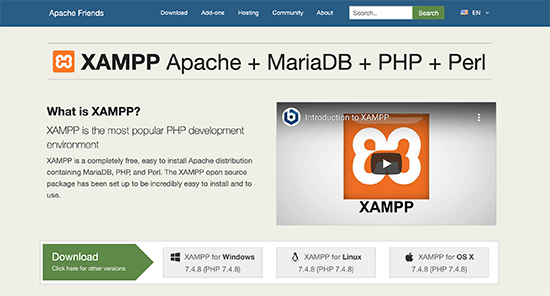
În funcție de sistemul dvs. de operare, expertul de instalare și interfața aplicației pot diferi de capturile de ecran de aici. De dragul acestui articol, vom prezenta versiunea Windows a software-ului.
După descărcarea XAMPP, va trebui să faceți clic și să rulați instalatorul.
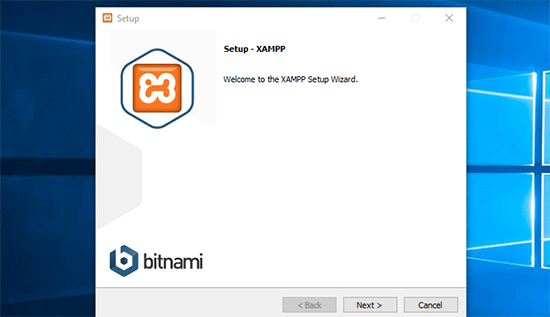
XAMPP vă va întreba unde să instalați software-ul și ce pachete doriți să instalați. Setările implicite vor funcționa pentru majoritatea utilizatorilor. Continuați să faceți clic pe butonul „Următorul” pentru a finaliza expertul de configurare.
După finalizarea expertului, bifați opțiunea „porniți panoul de control acum” și apoi faceți clic pe butonul „Finalizare”.
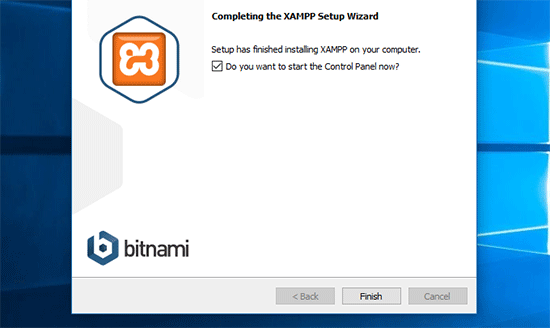
Aceasta va lansa aplicația XAMPP Control Panel.
Folosind aplicația XAMPP, puteți rula serverul web Apache ca server local și MySQL ca server de baze de date. Continuați și faceți clic pe butonul „Start” de lângă Apache și MySQL.
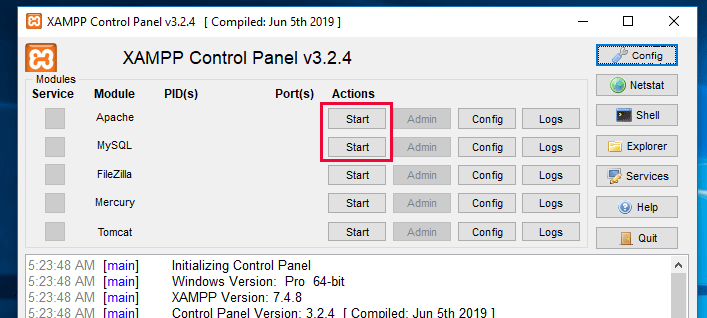
XAMPP va porni acum Apache și MySQL.
Este posibil să vedeți o notificare de la firewall-ul Windows. Este important să faceți clic pe butonul „Permiteți accesul” pentru ca ambele aplicații să ruleze pe computerul dvs.
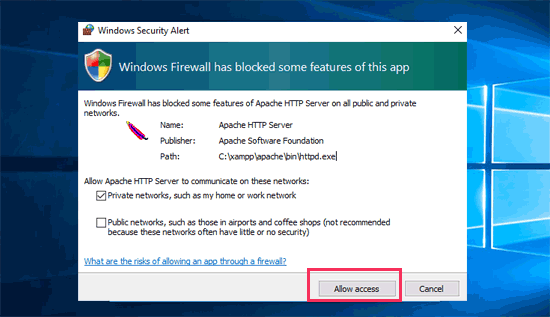
Odată ce ambele aplicații sunt pornite, numele lor vor fi evidențiate cu verde.
Acum, sunteți gata să creați un site web local și să instalați WordPress folosind XAMPP.
Crearea unui site WordPress local cu XAMPP
Mai întâi, va trebui să descărcați WordPress. Vizitați site-ul WordPress.org și faceți clic pe butonul „Download WordPress”.
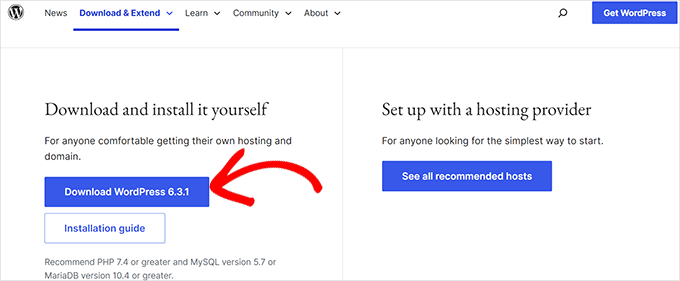
După descărcarea WordPress, trebuie să extrageți fișierul zip și veți vedea un folder wordpress.
Trebuie să copiați acest folder.
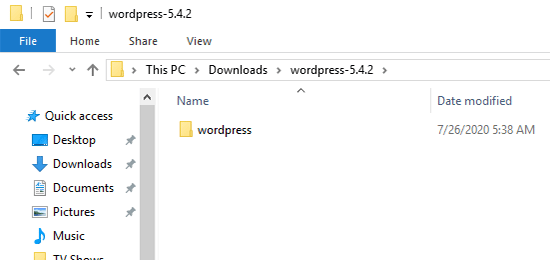
Apoi, mergi la folderul de instalare XAMPP.
Pe Windows, va fi C:/Program Files/XAMPP/htdocs sau C:/Xampp/htdocs.
Pe Mac, va fi /Applications/XAMPP/htdocs.
Copiați folderul wordpress pe care l-ați copiat mai devreme în folderul ‘htdocs’.
Recomandăm redenumirea folderului 'wordpress' în 'website' sau orice altceva. Acest lucru te va ajuta să identifici cu ușurință site-ul tău local.
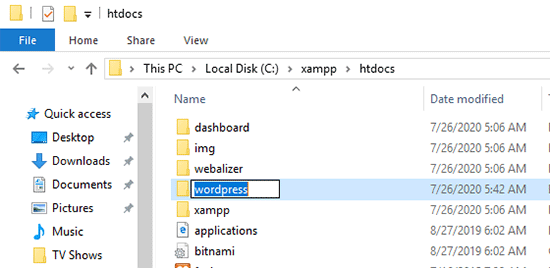
Apoi, trebuie să deschideți browserul web preferat.
Puteți introduce următorul URL în bara de adrese a browserului dvs.:
https://localhost/website1/
Dacă ați redenumit folderul WordPress cu altceva, asigurați-vă că înlocuiți „website1” cu numele propriului folder.
Aceasta va încărca expertul de instalare WordPress și vi se va cere să selectați o limbă. După selectarea limbii, faceți clic pe butonul „Continuare”.
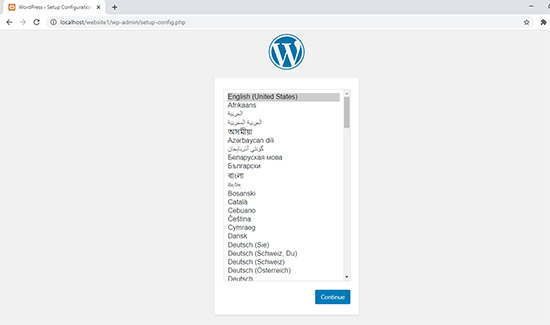
Pe ecranul următor, veți vedea ecranul de bun venit WordPress.
Include o notificare că WordPress necesită un nume de bază de date, un nume de utilizator pentru baza de date, o parolă și informații despre gazdă.
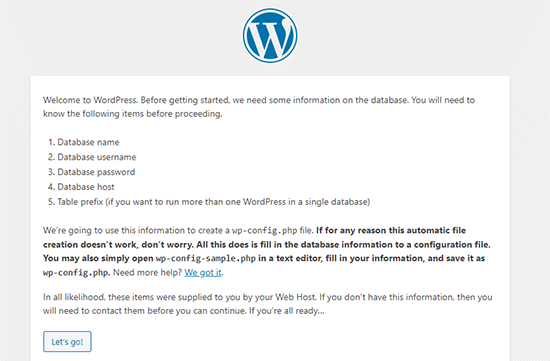
Să creăm o bază de date pentru site-ul tău WordPress.
Va trebui să deschizi o nouă filă în browser și să accesezi https://localhost/phpmyadmin/.
Aceasta va lansa aplicația phpMyAdmin care vine preinstalată cu XAMPP. Vă permite să vă gestionați cu ușurință bazele de date folosind o interfață mai simplă.
Trebuie să faceți clic pe „Baze de date” și să furnizați un nume pentru noua dvs. bază de date. După aceea, faceți clic pe butonul „Creare” pentru a continua.
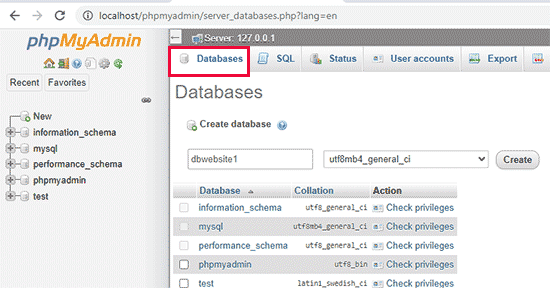
Acum că ați creat o bază de date, o puteți folosi pentru site-ul dvs. WordPress.
Reveniți la fila browserului /localhost/website1/ și faceți clic pe butonul „Să-i dăm drumul”.
Pe ecranul următor, vi se vor cere informațiile despre baza de date WordPress.
Introduceți numele bazei de date pe care ați creat-o anterior. Numele dvs. de utilizator este ‘root’, iar câmpul parolei ar trebui lăsat gol. Pentru câmpul gazdă a bazei de date, trebuie să folosiți localhost.
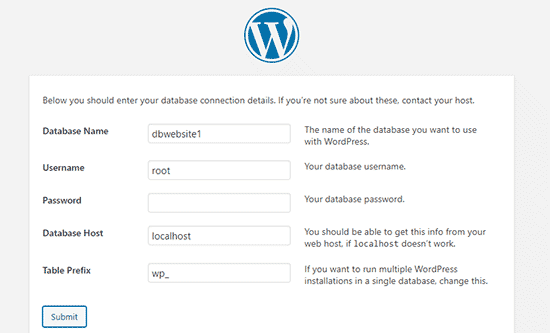
După ce ați terminat, faceți clic pe butonul „Trimiteți” pentru a continua.
Dacă sunteți pe Windows sau Linux, WordPress va stoca acum aceste setări în fișierul de configurare WordPress numit wp-config.php.
Cu toate acestea, dacă sunteți pe un Mac, atunci acesta vă va afișa conținutul fișierului și vă va cere să îl creați.
Va trebui să creați acest fișier în folderul rădăcină al site-ului dvs. web.
După crearea fișierului, lipiți textul pe care l-ați copiat mai devreme în el. Apoi, trebuie să salvați fișierul și să reveniți la instalatorul WordPress pentru a continua.
În pasul următor, WordPress vă va cere să furnizați informații despre site-ul dvs. Mai întâi, introduceți titlul pe care doriți să îl utilizați pentru acest site.
După aceea, trebuie să introduceți un nume de utilizator, o parolă și o adresă de e-mail pentru contul dvs. de administrator.
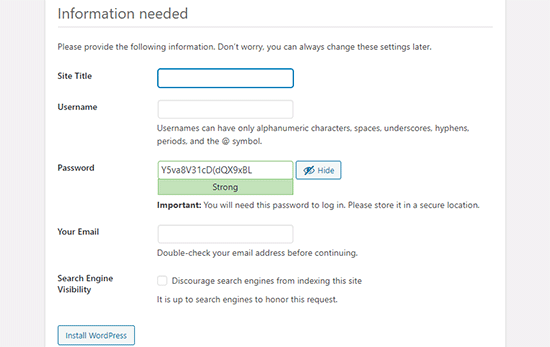
După ce ați completat toate informațiile, faceți clic pe butonul „Instalați WordPress” pentru a continua.
WordPress va rula acum instalarea și vă va solicita să vă autentificați odată ce este gata.
Puteți să vă conectați la site-ul dvs. web accesând pagina /localhost/website1/wp-admin și folosind numele de utilizator și parola pe care le-ați introdus în timpul instalării.
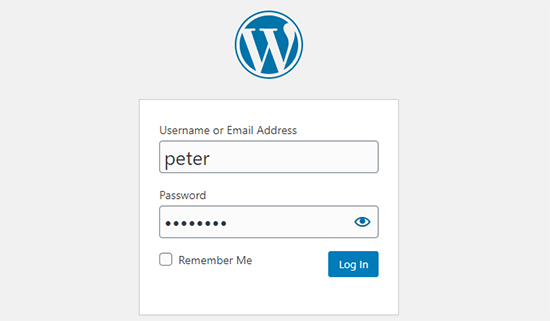
Lucruri de încercat după crearea unui site WordPress local
Acum că ați creat site-ul dvs. WordPress local folosind XAMPP, îl puteți lucra așa cum ați face pe un site WordPress live.
Accesați meniul Aspect în bara laterală de administrare WordPress pentru a personaliza aspectul site-ului dvs. sau pentru a instala o temă nouă.
Iată câteva teme gratuite grozave pe care le puteți încerca.
Următorul lucru pe care ai vrea să-l încerci este instalarea unor plugin-uri WordPress.
Pluginurile sunt ca aplicațiile pentru site-ul dvs. WordPress și vă permit să adăugați funcționalități interesante, cum ar fi un formular de contact, butoane pentru rețelele sociale, un magazin eCommerce și multe altele.
Aveți nevoie de ajutor pentru instalarea plugin-urilor? Consultați ghidul nostru pas cu pas despre cum să instalați un plugin WordPress.
Bonus: Mutarea unui site WordPress local pe un server live
După ce ați lucrat la site-ul dvs. WordPress local, s-ar putea să doriți să îl mutați pe un server live pentru a crea primul dvs. blog WordPress sau site web.
Pentru a face acest lucru, veți avea nevoie de un nume de domeniu și un cont de găzduire web. În mod normal, un nume de domeniu costă 14,99 USD, iar găzduirea web începe de la 7,99 USD pe lună.
Este prea mult dacă abia începi.
Din fericire, Bluehost oferă utilizatorilor WPBeginner un nume de domeniu gratuit cu o reducere generoasă la găzduire. Practic, puteți începe cu 1,99 USD pe lună.
Pentru mai multe recomandări de găzduire, consultați ghidul nostru complet de găzduire WordPress.
Odată ce v-ați înregistrat pentru găzduire, puteți urma ghidul nostru pas cu pas despre cum să mutați WordPress de pe un server local pe un site live.
De asemenea, ați putea dori să căutați modalități alternative de a crea site-uri WordPress locale pe Windows folosind Wampserver și pe Mac folosind MAMP.
Ghiduri experte despre site-uri WordPress locale
Sperăm că acest articol v-a ajutat să învățați cum să creați un site WordPress local folosind XAMPP. S-ar putea să doriți să vedeți și alte ghiduri legate de instalările locale WordPress:
- Glosar: Localhost
- Cum să instalați WordPress local pe Mac (2 moduri ușoare)
- Cum să instalați WordPress pe un computer Windows (2 metode)
- Cum să mutați WordPress de pe serverul local pe site-ul live (2 metode)
- Cum să mutați un site WordPress live pe un server local
- Cum să primești e-mailuri WordPress de pe localhost cu SMTP
- Cum să resetați parola de administrator WordPress pe localhost
- Cum să creați ușor un site de staging pentru WordPress (Pas cu Pas)
Dacă ți-a plăcut acest articol, te rugăm să te abonezi la canalul nostru de YouTube pentru tutoriale video WordPress. Ne poți găsi, de asemenea, pe Twitter și Facebook.





Paul
După ce am creat baza de date și am introdus detaliile de conectare la baza de date, apăsând submit primesc acest mesaj „A apărut o eroare critică pe acest site”. Am verificat totul de două ori, ce ar trebui să fac?
Mulțumesc pentru atenție.
Suport WPBeginner
Pentru o instalare nouă, ar trebui să verificați jurnalul de erori pentru XAMP pentru a ajuta la restrângerea motivului specific.
Admin
John
Jurnalele de erori nu au ajutat. Dar, până la urmă, dintr-un motiv oarecare, cea mai recentă versiune de Xampp a cauzat aceeași eroare „critică” și pentru mine. Am dezinstalat acea versiune și am trecut la versiunea anterioară de Xampp și presto! Funcționează.
lee kent
Bună. Dacă aș urma acești pași și apoi aș decide că vreau să fac un alt site, cum aș crea un nou site web local?
Suport WPBeginner
Ați crea un nou folder și o nouă bază de date și ați instala site-ul în noul folder.
Admin
Smita
Mulțumesc pentru pașii detaliați. Foarte util.
Suport WPBeginner
Glad our guide was helpful
Admin
Tife
Pot folosi gazda locală pentru a-mi dezvolta tema personalizată de WordPress, de asemenea.
Suport WPBeginner
Puteți, dacă doriți.
Admin
priyanka
Primesc această eroare
Serverul dvs. rulează versiunea PHP 5.6.3, dar WordPress 5.5.3 necesită cel puțin 5.6.20.
Vă rog să mă ajuta.
Suport WPBeginner
Se spune că doriți să faceți upgrade la PHP-ul pe care îl utilizați pentru site-ul dvs. pentru a elimina acea eroare.
Admin
tarun
Primesc următorul eroare, când rulez http://localhost/mysite/wp-admin/setup-config.php
Una sau mai multe tabele din baza de date nu sunt disponibile. Baza de date ar putea avea nevoie de reparare.
Am încercat să fac o căutare globală pentru fișierul „WP-config” în folderul meu xampp, dar am găsit doar „wp-config-sample”. deși am adăugat linia de mai jos în fișierul „wp-config-sample.php” // define(‘WP_ALLOW_REPAIR’, true);
nu sunt prea sigur ce să fac după asta.
Suport WPBeginner
Ar trebui să deschideți phpMyAdmin și să rulați repararea pe toate tabelele dvs. și dacă acest lucru nu funcționează, va trebui să contactați suportul XAMPP.
Admin
tarun
Nu pot să-mi dau seama de ce primesc această eroare ciudată, deși am încercat să reinstalez și să mă conectez de mai multe ori, tot ce am făcut a fost să încerc să-mi șterg baza de date existentă și să încerc să creez o nouă autentificare wordpress, dar tot ce pot vedea este următoarea eroare
Una sau mai multe tabele din baza de date nu sunt disponibile. Baza de date ar putea avea nevoie de reparare.
Suport WPBeginner
Ați dori să încercați să vă reparați baza de date, puteți folosi și metoda 3 din articolul nostru de mai jos:
https://www.wpbeginner.com/wp-tutorials/how-to-fix-the-error-establishing-a-database-connection-in-wordpress/
Admin
Mohsin Zubair
Salut Domnule, sper că sunteți bine. Mă confrunt cu această eroare în timp ce creez baza de date.
Eroare
MySQL a spus: Documentație
Nu se poate conecta: setări invalide.
phpMyAdmin a încercat să se conecteze la serverul MySQL, iar serverul a respins conexiunea. Ar trebui să verificați gazda, numele de utilizator și parola din configurația dvs. și să vă asigurați că acestea corespund informațiilor furnizate de administratorul serverului MySQL.
Suport WPBeginner
Ar trebui să verificați setările de configurare pentru a vedea dacă sunt setate incorect.
Admin
David
Acesta este exact ceea ce căutam: un server local de testare pentru a dezvolta un site web fără a vă înscrie mai întâi la un plan/serviciu plătit.
Explicațiile sunt strălucite și ușor de urmărit. Este genial! Mulțumesc mult.
Suport WPBeginner
You’re welcome, glad our guide was helpful
Admin
Ray Silva
Am instalat wordpress. Apoi am pus folderul wordpress în folderul htdocs al xampp. Când accesez localhost în browser, sunt trimis la tabloul de bord xampp și la pagina de bun venit xampp.
Suport WPBeginner
S-ar putea să doriți să încercați localhost/nume_folder unde nume_folder este numele folderului în care ați plasat WordPress pentru a vedea dacă așa este configurat în prezent.
Admin
Hussain Abbas
Salut
URL-ul meu pentru a mă conecta la tabloul de bord Wordpress vine ca „/localhost/sitename/wordpress/wp-admin”, în timp ce conform instrucțiunilor de mai sus ar trebui să fie „/localhost/sitename/wp-admin”.
Aș dori să vă cer ajutorul pentru a ști cum pot elimina „wordpress” din link.
Mulțumesc
Suport WPBeginner
Pentru asta, ați instalat site-ul într-un folder numit WordPress, dacă abia începeți, puteți reinstala site-ul fără folderul WordPress.
Admin
muhammad waqar
tutorial ușor și bun pentru începători
Suport WPBeginner
Glad you found our guide helpful
Admin
Darren Howes
Salut, Instrucțiuni grozave, novice complet, totul funcționează cu excepția momentului în care încerc să adaug/încărc imagini, primesc mesajul
Imposibil de creat directorul wp-content/uploads/2020/09. Este directorul părinte scriibil de către server?
Lucrez pe un Mac, aveți idei despre cum să rezolv asta?
Cu stimă
Darren
Suport WPBeginner
Va trebui să navigați la folderul XAMPP, să faceți clic dreapta și să modificați partajarea pentru acel folder, astfel încât să poată fi actualizat.
Admin
marni
Când am configurat Wordpress, am folosit „admin” ca nume de utilizator și am schimbat parola furnizată de Wordpress. Ca măsură de precauție, am copiat parola furnizată. Nu mă pot conecta cu niciuna dintre parole (fără erori de tastare).
Suport WPBeginner
Ar trebui să puteți reseta forțat parola folosind metoda bazei de date din ghidul nostru de mai jos:
https://www.wpbeginner.com/beginners-guide/how-to-change-your-password-in-wordpress/
Admin
gaurav sachan
totul este făcut, dar baza de date nu este creată, așa că vă rog să mă ajutați de ce nu se creează baza de date în php-ul meu
Suport WPBeginner
Va trebui să creați manual baza de date în interfața phpMyAdmin
Admin
Dimitris
Salut, după ce am urmat procedura, după următorul pas:
Apoi, trebuie să deschideți browserul web preferat și să vizitați localhost/website1. Veți vedea o pagină ca aceasta:
Primesc acest mesaj pe ecran.
Avertisment: require_once: nu a reușit să deschidă fluxul: fișier sau director inexistent
Suport WPBeginner
S-ar putea să fie necesar să încercați să dezarhivați din nou fișierele WordPress, cel mai frecvent motiv pentru această problemă este acoperit în articolul nostru de mai jos:
https://www.wpbeginner.com/wp-tutorials/how-to-fix-the-wordpress-failed-to-open-stream-error
Puteți urma ghidul nostru pentru actualizarea manuală a site-ului dvs. și nu veți avea nevoie să folosiți FTP pentru a re-adăuga fișierele, ghidul nostru despre acest subiect poate fi găsit mai jos:
https://www.wpbeginner.com/beginners-guide/ultimate-guide-to-upgrade-wordpress-for-beginners-infograph
Admin
Muhammad Kamran Khan
după toate aceste setări localhost/website1 a început să funcționeze. după ce am închis și am repornit laptopul, acum când accesez localhost/website1/wp-admin/ apare mesajul de eroare: Acest site nu poate fi accesat. localhost a refuzat să se conecteze.
Suport WPBeginner
You would want to ensure XAMPP is running to be able to see your site
Admin
dilshan
Acest lucru este foarte util, deoarece uneori vreau să testez niște plugin-uri, dar nu vreau să le instalez pe site-ul meu. Le pot încerca pe acest site localhost datorită dvs.
Suport WPBeginner
Glad our guide was helpful
Admin
Osazuwa
Un tutorial foarte util.
Le-am implementat
Dar la încărcare
Localhost/website1
afișează
Eroare de analiză: eroare de sintaxă, neașteptat '.' așteptând '&' sau variabilă (T_VARIABLE) în C:\xampp\htcdocs\website1\wp-includes\functions.php pe linia 1081
Mulțumesc
Suport WPBeginner
Ar trebui să vă asigurați că PHP-ul pe care îl utilizați este actualizat, acesta fiind cel mai frecvent motiv pentru acea eroare.
Admin
Julio Talaverano
Salut,
Ieri am instalat XAMPP și WordPress și am lucrat puțin la o pagină nouă folosind localhost/wordpress.
Am instalat și câteva pluginuri în WordPress.
Dar astăzi, când am introdus localhost/wordpress în browser, am primit doar pagina pe care am creat-o ieri.
Ați putea, vă rog, să-mi spuneți cum pot continua să-mi editez pagina cu WordPress?
Mulțumesc
Suport WPBeginner
Dacă înțelegem corect întrebarea ta, ai dori să te asiguri că XAMPP rulează pentru ca site-ul tău să fie vizibil atunci când vizitezi pagina.
Admin
Ronny
Salut,
Ca întotdeauna, tutorialele dvs. sunt grozave. O întrebare totuși. Cum creez mai multe localhost-uri folosind Xampp.
Gândește-te la mine ca la un începător în asta. Am citit câteva alte tutoriale pe subiect, dar se pare că presupun că cineva ar avea o înțelegere mai profundă a proceselor.
Suport WPBeginner
Ați crea un folder cu un nume diferit în folderul htdocs și ați urma pașii din secțiunea „Crearea unui site WordPress local cu XAMPP” și ați naviga la folderul noului site atunci când doriți să vedeți celălalt site în locul primului dvs. site.
Admin
Calvin Mutashu
Mulțumesc pentru un ghid clar pas cu pas. Continuați munca bună.
Suport WPBeginner
You’re welcome, glad you liked our guide
Admin
Anjuli
Salut! Browserul meu nu poate accesa localhost după ce am pus folderul Wordpress în htdocs și l-am redenumit în website1. Ce ar trebui să fac? Mulțumesc.
Suport WPBeginner
Dacă reveniți pe site după o zi, vă rugăm să vă asigurați că XAMPP rulează pe computerul dvs. pentru ca acesta să se încarce corect.
Admin
SANTOS
Salut, cum pot să-mi mut site-ul local de WordPress pe un site WordPress live cu un nume de domeniu?
Suport WPBeginner
După ce achiziționați găzduire cu un nume de domeniu, veți urma ghidul nostru aici:
https://www.wpbeginner.com/wp-tutorials/how-to-move-wordpress-from-local-server-to-live-site/
Admin
Zaid
Am o întrebare, dacă personalizez site-ul meu WordPress de pe localhost și computerul meu se închide. Voi pierde site-ul meu..?
Suport WPBeginner
Nu, atâta timp cât îți salvezi modificările, acele modificări salvate vor rămâne data viitoare când vei accesa instalația ta locală
Admin
Carla
Băieți, Voiam doar să vă mulțumesc pentru acest post! Am implementat cu succes un localhost pe computerul meu datorită procesului dvs. clar, pas cu pas, prezentat în post! Sunt foarte entuziasmat să-mi exersez abilitățile WP pe această nouă instalare!
Suport WPBeginner
Awesome, glad our guide could help get you set up
Admin
Victor
Great job!! Is there a way, or a tutorial to transfer an existing website to this service ? This one deals with a brand new one. I have a website, and I’d love to add it to XAMPP! Thanks !
Suport WPBeginner
Pentru asta, ar trebui să consultați articolul nostru aici:
https://www.wpbeginner.com/wp-tutorials/how-to-move-live-wordpress-site-to-local-server/
Admin
Binecuvântări Chibisa
Băieți, am instalat WordPress pe o mașină locală. Folosesc serverul XAMPP, am creat o bază de date, dar există o problemă în conexiunea dintre WordPress și baza de date... Ce ar trebui să fac?
Mă ajutați, vă rog!
Suport WPBeginner
Pentru o eroare la conexiunea bazei de date, ar trebui să arunci o privire la articolul nostru aici: https://www.wpbeginner.com/wp-tutorials/how-to-fix-the-error-establishing-a-database-connection-in-wordpress/
Admin
Vikas
Articol grozav. A funcționat perfect. Sunt un nou cursant. Domnule, mă puteți ghida despre cum aș putea rula mai multe site-uri locale folosind xampp.
Orice ajutor va fi apreciat.
Suport WPBeginner
Ați dori să creați un nou folder pentru următorul site, apoi ar trebui să puteți urma instrucțiunile din articol pentru a crea o nouă bază de date și un nou site.
Admin
AASIMA
DOMNULE.
Am urmat cu succes instrucțiunile dumneavoastră pentru a crea un site web pe localhost. dar a doua zi nu se deschide și afișează o eroare?
Suport WPBeginner
Ar trebui să vă asigurați că XAMPP rulează pentru a vedea site-ul dvs. local
Admin
Mate
Oameni buni
Am site-ul meu rulând pe un server local xampp pe sistemul Windows 10, vreau să-l mut pe noul meu computer Mac pro, cum fac asta? mulțumesc.
Suport WPBeginner
Veți urma pașii din articolul nostru de aici: https://www.wpbeginner.com/wp-tutorials/how-to-move-live-wordpress-site-to-local-server/
Admin
Keith
Am urmat instrucțiunile dvs. și a fost grozav, mulțumesc.
Încerc să încarc tema AVADA pe care am instalat-o anterior pe Hostgator și a funcționat.
Are 6 MB și este un fișier zip.
Când încerc să adaug această temă, primesc acest mesaj: „Fișierul încărcat depășește directiva upload_max_filesize din php.ini”.
Unde greșesc? Mulțumesc,
Suport WPBeginner
Ați putea dori să vă asigurați că nu există fișierele temei în ceea ce încărcați. Dacă sunt doar fișierele temei, atunci puteți actualiza dimensiunea de încărcare pe site-ul dvs. XAMPP folosind metodele din articolul nostru de aici: https://www.wpbeginner.com/wp-tutorials/how-to-increase-the-maximum-file-upload-size-in-wordpress/
Admin
Deepak Singh
Postare foarte utilă, mulțumesc pentru asta..
Suport WPBeginner
You’re welcome
Admin
Mary
Bună seara, mulțumesc pentru munca excelentă depusă aici. Am urmat acești pași și nu mă pot conecta la site-ul meu web. Tot ce primesc este asta. Sunt deja sătul. Conexiunea pentru controluser, așa cum este definită în configurația dvs., a eșuat.
Suport WPBeginner
Ar trebui să contactați suportul XAMPP, deoarece există multiple motive posibile, de la mysql care nu rulează până la necesitatea reinstalării XAMPP.
Admin
Sam Arora
Site-ul tău este de mare ajutor, am avut o lecție grozavă aici
Suport WPBeginner
You’re welcome, glad our site could be helpful
Admin
Kashif Ch
Assalam o Alikum Domnule!
În prezent, învăț Wordpress și doresc să construiesc diferite site-uri web precum site-uri de membru, LMS, magazin de comerț electronic pentru a învăța cele mai bune practici.
Putem crea două site-uri web diferite folosind localhost sau orice altă găzduire gratuită?
Suport WPBeginner
Pentru o instalare locală, ar trebui să creați doar o nouă bază de date și un folder pentru al doilea site, pentru găzduire gratuită, poate doriți mai întâi să aruncați o privire la pagina noastră și la avertismentul de la început aici: https://www.wpbeginner.com/showcase/best-free-website-hosting-compared/
Admin
Xander
Am urmat pașii și a funcționat perfect ieri.
În această dimineață, încercând să mă conectez la localhost, am primit următorul eroare:
„Acest site nu poate fi accesat localhost a refuzat să se conecteze.
Căutați pe Google localhost wordpress jack admin
ERR_CONNECTION_REFUSED”
Suport WPBeginner
Rulează XAMPP-ul tău când încerci să te conectezi la localhost?
Admin
Samar Jamil
Mulțumim pentru distribuire!
Suport WPBeginner
Glad you liked the article
Admin
Daniyal
Salut,
Am urmat toți pașii din articol, dar m-am blocat când am apăsat pe „Instalează WordPress”, îmi dă o eroare > „Site-ul întâmpină dificultăți tehnice”
după setarea Titlului site-ului, nume de utilizator, parolă, e-mail.
Can you help me, please
Suport WPBeginner
Există câteva motive posibile pentru acest mesaj de eroare. Pentru a începe rezolvarea, ar trebui să parcurgeți opțiunile din articolul nostru de aici: https://www.wpbeginner.com/wp-tutorials/how-to-fix-the-wordpress-white-screen-of-death/
Admin
haley
Vă mulțumesc pentru acest articol. Sunt la pasul în care trebuie să deschid site-ul local într-un browser web, dar când o fac, primesc o pagină de eroare care spune „localhost a refuzat să se conecteze”. Presupun că am greșit la unul dintre pașii anteriori, dar nu știu la care. Lucrez pe un Mac.
Orice ghidare ar fi apreciată!
Suport WPBeginner
Dacă te întorci pe site, vei dori să te asiguri că xampp rulează atunci când încerci să-ți vizualizezi site-ul local
Admin
Charlie McCormack
Salut
Mulțumesc pentru asta. Instalarea a decurs 100%
Încerc să testez Divi, care trebuie încărcat dintr-un fișier zip
Primesc acest mesaj când încerc să-l instalez din aspect/încărcare temă
Fișierul încărcat depășește directiva upload_max_filesize din php.ini.
Orice soluții ar fi grozave
Charlie
Suport WPBeginner
Puteți crește dimensiunea maximă de încărcare folosind:
https://www.wpbeginner.com/wp-tutorials/how-to-increase-the-maximum-file-upload-size-in-wordpress/
O altă opțiune ar fi să adăugați folderul temei necomprimat acolo unde se află temele dvs.:
https://www.wpbeginner.com/beginners-guide/how-to-install-a-wordpress-theme/
Admin
Charlie McCormack
Mulțumesc pentru răspunsul tău
Nu mă pot conecta la FTP, poate pentru că este pe un disc local
Încerc să încarc tema așa cum spui tu
și tot primesc eroarea. Eu
Am cumpărat un nume de domeniu nou, așa că voi încerca să-l încarc live și să lucrez la el așa
Mulțumesc din nou
Charlie
Suport WPBeginner
On a local site, you can use your built-in file manager rather than FTP to add the folder to your WordPress site
YINGLI
Hi, thanks for writing this article!
Am o întrebare totuși:
Sunt la pasul unde trebuie să completez un titlu de site, nume de utilizator, parolă și adresă de e-mail pentru contul meu de administrator pentru Wordpress. Pot să știu dacă informațiile pe care le folosesc aici ar trebui să fie aceleași cu informațiile pe care le-aș folosi pentru contul meu real online de Wordpress? Am un site Wordpress existent, nelansat, prin Bluehost.
Thanks so much!
Suport WPBeginner
Nu este necesar, dar dacă creați un site local pentru testare, atunci ar putea fi o idee bună să îl setați la același lucru.
Admin
Pooja
Mulțumesc pentru ajutor, cel mai bun articol
Suport WPBeginner
You’re welcome
Admin
Karen
thanks for the great video. question. am i understanding the process correctly? 1) set up a test site (mysite1) But should i also set up a database/wp install for each client website that I build (and maintain)? I’m guessing yes.
Suport WPBeginner
Yes, you would want a different install and database for each local site
Admin
Miso
Treabă grozavă, simplu, direct. Exact asta are nevoie un începător ca mine.
Suport WPBeginner
Thank you, glad our tutorial was helpful
Admin
Fiul lui Dumnezeu
Salut, sunt foarte bucuros și recunoscător pentru acest articol. A fost foarte simplu și cuprinzător, ilustrațiile foto m-au ajutat mult. Ești un profesor grozav, sper să pot învăța și să-mi împărtășesc cunoștințele cu alții ca tine în curând, mulțumesc.
Suport WPBeginner
Happy our articles can simplify this process for you
Admin
Aftab Hussain
Mulțumesc pentru un ghidaj atât de bun. Am instalat cu succes wordpress pe computerul meu local cu ajutorul acestei postări.
Suport WPBeginner
Glad our article could help
Admin
demola
vă rog, cum pot muta site-ul meu WordPress de pe xamp pe alt computer
Suport WPBeginner
Va trebui să instalezi XAMPP pe celălalt computer și apoi ar trebui să poți folosi metoda din ghidul nostru: https://www.wpbeginner.com/wp-tutorials/how-to-move-wordpress-to-a-new-host-or-server-with-no-downtime/
Admin
Jon V
Încerc să urmez aceste instrucțiuni, am descărcat ambele fișiere necesare, dar nu am un folder htdocs în aplicațiile mele cu XAMPP. Fac ceva greșit?
Amrit prasad phuyal
prea lent... există vreo modalitate de a accelera.
folosesc browserul mozillla